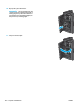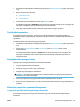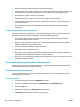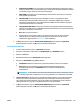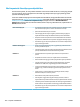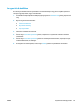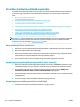HP Color LaserJet Enterprise M855 User Guide
●
Mindig a készülék által támogatott típusú és súlyú papírt használjon.
●
Olyan papírt használjon, amely jó minőségű, és nincsenek rajta vágások, bemetszések, tépések, foltok,
laza részecskék, por, gyűrődések, lyukak, kapcsok, illetve hullámosodó vagy meghajlott szélek.
●
Ne használjon olyan papírt, amelyre már nyomtattak.
●
Olyan papírt használjon, amely nem tartalmaz fémes anyagot, például csillámport.
●
Lézernyomtatókhoz készült papírt használjon. Ne használjon olyan papírt, amely csak tintasugaras
nyomtatókhoz készült.
●
Ne használjon túl durva papírt. A simább papír használata általában jobb nyomtatási minőséget
eredményez.
2. lépés: A nyomtatási környezet ellenőrzése
A környezet közvetlenül befolyásolhatja a nyomtatás minőségét, gyakori oka a nyomtatási minőség és a
papírbetöltés területén jelentkező problémáknak. Próbálja az alábbi megoldásokat:
●
Ha a készülék a huzatos helyen van, például nyitott ajtók vagy ablakok, illetve légkondicionálók
befúvónyílásai mellett, helyezze máshová.
●
Ügyeljen rá, hogy a készülék ne legyen kitéve a termék műszaki leírásában szereplő határértékeket
túllépő hőmérsékletnek vagy páratartalomnak.
●
Ne tárolja a készüléket szűk helyen, például szekrényben.
●
A készüléket szilárd, sima felületen tartsa.
●
Ügyeljen arra, hogy a készülék szellőzőnyílásai ne legyenek eltorlaszolva. A megfelelő működéshez a
készüléknek minden oldalán jól kell szellőznie, a tetejét is beleértve.
●
Ügyeljen arra, hogy a készülékbe ne kerüljön szálló szennyeződés, por, gőz, zsír vagy bármi más, amely
lerakódhat a készülék belsejében.
A nyomtatási feladat egyéb beállításainak ellenőrzése
Ha egy szoftverből nyomtat, az alábbi lépések szerint, a nyomtató-illesztőprogram egyéb beállításainak
módosításával próbálja meg megoldani a problémát.
Színbeállítások módosítása (Windows)
Ha a kinyomtatott színek nem olyanok, mint a képernyőn láthatók, vagy ha nincs megelégedve a nyomat
színeivel, tegye a következőket.
A színséma módosítása
1. A szoftveralkalmazásban válassza a Nyomtatás lehetőséget.
2. Válassza ki a készüléket, majd kattintson a Tulajdonságok vagy a Beállítások gombra.
3. Kattintson a Szín fülre.
4. Rákattintással törölje a jelet a HP EasyColor jelölőnégyzetből.
5. A Színsémák legördülő listából válasszon ki egy színsémát.
128 6. fejezet Hibaelhárítás HUWW